MAPGIS几何校正两种方法
MapGIS 10制图流程操作手册

MapGIS 10 制图流程操作手册第 1 章栅格几何校正1.1 栅格数据标准图幅校正(DRG 校正)流程标准图幅校正主要是对国家绘制的标准地形图进行操作。
由于早期标准地形图以纸质档保存,为便于统一管理和分析应用,将其扫描为电子地图后,可利用标准图幅校正操作,将图幅校正为正确的地理坐标的电子图幅,在标准图幅校正的过程中,不仅可以为标准地形图赋上正确的地理坐标,也可对扫描时造成的形变误差进行修正。
步骤1:影像数据入库管理在实际操作中,为便于统一管理数据,需将影像数据导入到数据库中。
可利用GDBCatalog—栅格数据集右键—导入影像数据功能实现数据的入库操作。
步骤2:启动栅格几何校正在栅格编辑菜单选择标准图幅校正功能,视图显示如下:注意:在进行标准图幅校正前,需对图幅的信息进行读取,如图幅号、网格间距、坐标系信息。
校正影像显示窗口:控制点全图浏览窗口;校正文件局部放大显示窗口:控制点确认窗口,放大在校正影像显示窗口中选择的内容;控制点列表显示窗口:显示图中控制点信息。
步骤3:根据图幅信息生成GCP 控制点1、选择栅格数据在标准图幅校正设置窗口的校正图层项浏览选择栅格数据(若当前地图已添加待校正的栅格数据则可直接点下拉条选择添加),如图:2、输入图幅信息点击[下一步],设置图幅信息,如图:在“图幅信息”对话框中各参数说明如下:i. 图幅号:读图输入图幅号信息。
ii. 网格间距:读图输入格网间距。
iii. 坐标系:读图选择选择坐标系信息。
iv. 图框类型:加密框是根据图幅信息生成梯形图框,而四点框是直接生成矩形内框,加密框的精度相对较高。
此处是对1:1 万的图幅进行校正,用四点框即可。
v. 最小间隔:添加的控制点的相邻点间距vi. 采用大地坐标:指生成的标准图幅是否采用大地坐标,若采用大地坐标,则单位为米,否则采用图幅自身的坐标单位。
3、定位内图廓点,建立理论坐标和图像坐标的对应关系。
点击[下一步],在该对话框定位内图廓点,建立理论坐标和图像坐标的对应关系。
MapGIS K9 矢量地图校正与坐标转换

MapGIS K9
教学系列
矢量地图的校正与坐标转换
ቤተ መጻሕፍቲ ባይዱ
误差校正
图框T型线可作为理论控制点, 将图框线处于当前编辑状态,点 击图面T型线,并输入其对应实 际控制点号,完成控制点的对应。
控制点号的对 应
误差校正
点击另存控制点,保存控制点文件。点击矢量校正按钮,选择需要校正的文件和控制点文 件,进行校正。
地方坐标的转换
在处理高斯坐标向地方独立坐标转 换的问题时,可以使用误差校正中的 表达式校正来进行坐标的转换。
内容提要
1
2
误差校正
地方坐标的变换
3
整图变换
误差校正
将需要校正的地图添加到新地图中,首先点击设置控制点采集参数按钮,采集搜索范
围需要根据理论控制点与实际控制点的距离来确定,过小会搜索不到匹配点。
需 要 校 正 的 地 图
误差校正
方里网可作为实际控制点文 件,将方里网图层处于当前编 辑状态,点击自动采集实际控 制点按钮,采集实际控制点。
将地图的所有图层处于编辑状态,选择通用编辑菜单下的整图变换功能,使用键盘 输入。为地图添加28带号,即将地图平移28000000.
【让人人享有地理信息服务】
集团网站:
全国服务热线: 400-880-9970
直接点击误差校正工具条中的误差 校正按钮,选择需要校正的数据,输 入坐标转换的表达式,点击校正即可。
【最新精选】gis几何校正

实验二、几何校正一、实验目的利用地理配准(Georeferencing) 工具进行影像数据的地理配准。
注意:在基于ArcMap 的操作过程中请注意保存地图文档。
二、实验准备数据准备:扫描后的影像数据,没有空间参考。
软件准备:ArcGIS Desktop ---ArcMap三、实验内容及步骤ArcMap界面和功能介绍:(1)单击Windows任务栏的【开始】按钮,选择【所有程序】|【ArcGIS】|【ArcMap 10】,启动ArcMap桌面应用程序。
图1 ArcMap界面ArcMap窗口主要有主菜单、标准工具栏、内容列表、目录、搜索、显示窗口、状态条7部分组成。
主菜单包括文件、编辑、视图、书签、插入、选择、地理处理、自定义、窗口、帮助10个子菜单。
在ArcMap中可以通过勾选【自定义】下的【工具条】中的内容加载工具条,常用的工具栏里有【标准】工具条和【基础工具】工具条。
图2 标准工具栏图3 基础工具工具条内容列表用来显示地图文档所包含的数据框、数据层、地理要素,地理要素的符号,数据源等。
如果【内容列表】窗口未打开,可以通过单击【窗口】菜单下的【内容列表】选项或者标准工具栏中上的【内容列表】图标打开。
双击【内容列表】窗口的顶部空白部分,【内容列表】停靠在ArcMap的左边,单击【隐藏】按钮,【内容列表】窗口隐藏在ArcMap窗口的左侧,单击即可打开。
【目录】窗口主要用于地理数据的树状视图,可以通过它查看本地或网络上的文件及文件夹,并能建立与数据库的连接,查看GIS服务器上的数据。
【搜索】窗口可以对本地磁盘中的的地图、数据、工具进行搜素。
【地图显示】窗口用于显示当前地图文档所包含的所有地理要素,ArcMap 提供了两种地图视图方式:一种是数据视图,可以对地图数据进行查询、检索、编辑和分析等各种操作;二是布局视图,可以将图名、图例、比例尺和指北针等地图辅助要素加载到地图上。
(2)打开地图文档:单击【标准】工具栏上的【打开】按钮打开地图文档(数据为实验2\ex02文件夹下的ex02.mxd)。
MAPGIS几何校正两种方法

MAPGIS几何校正两种方法MAPGIS几何校的正两种方法一、mapgis主菜单图像处理中的图像分析,首先,将JPEG文件转化为msi文件。
具体操作如下:1,文件,数据输入,转换数据类型,选择JPEG文件,添加文件,转换,选择保存位置。
其次,进行坐标校正2,打开图像分析,文件,打开影像,镶嵌融合,控制点信息,选中控制点,一个一个删除控制点。
3,在四个角有公里网相交的点添加控制点,在弹出的小窗口中较准确的选择控制点位置,按空格键,按照地质图中公里网数值输入X、Y坐标,确定,是。
按照上面的步骤再增加两个控制点,4,镶嵌融合,校正预览,影像校正,选择粗校正的文件保存位置。
5,然后按照第3步骤均匀的增加17个控制点,镶嵌融合,校正参数,选择多项式参数为二次多项式,影像精校正,选择精校正之后的文件存储位置。
(选作)再次,将JPEG文件矢量化6,mapgis主菜单图像处理中图形处理,新建工程,连着三个确定,添加项目,选择文件型为mapgis图形文件(msi),选择粗校正文件,建立图层对图片进行矢量化。
最后,进行投影变化7,mapgis主菜单图像处理中实用服务,投影变化,投影转换有两种办法,一种是单个文件进行转换,另一种是成批文件投影转换,首先,介绍第一种方法7.1,文件,打开文件,选择wp、wt、wl其中的一种,再在矢量化结果中的文件夹中选择其中的某一个图层,P投影转换,设置当前地图参数,进行投影变换。
7.2,P投影转换,B成批文件投影转换,投影文件/目录,选择矢量化的文件,当前投影参数,设置好之后点开始投影,确定,此种方法会覆盖原有的矢量化文件(做好备份)。
二、7,第一种方法精校正完成以后,mapgis主菜单图像处理中图形处理,新建工程,连着三确定,添加项目,选择文件类型为mapgis图形文件(msi),选择精校正文件,建立图层对图片进行矢量化。
8,其他,整图变换,键盘输入参数K,变换类型全打钩,给定原点变换打钩,远点X、Y 输入地质图左下角公里值相交点的坐标,参数输入中,位移参数X、Y为原图的左下角相同点与矢量化的图相同点之间的差值,输入之后,确定。
Mapgis误差校正方法
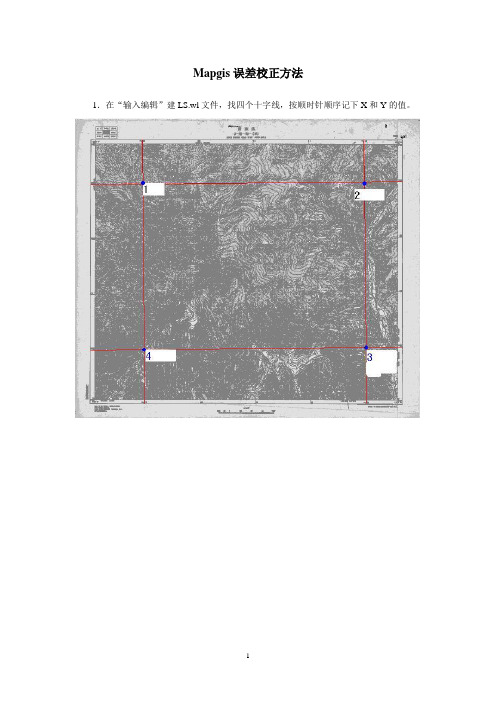
Mapgis误差校正方法1.在“输入编辑”建LS.wl文件,找四个十字线,按顺时针顺序记下X和Y的值。
2.退到“主菜单”上进行误差校正。
3.把刚才存的LS.wl文件调入。
4.在下拉菜单栏上点击“文件”→“打开控制点”,输入一个文件名,点击“打开”按钮,会弹出一个“错误信息”板,不用理会它,点击“是”按钮。
5.在下拉菜单栏上点击“控制点”→“设置控制点参数”中,都打上对勾。
6.在下拉菜单上点击“控制点”→“选择采集文件”,选中要校对的文件。
7.同样在“控制点”→“添加校正控制点”,依次输入四个点的XY值8.好了,四个点依次输完,在下拉菜单点击“数据校正”→“线文件校正转换”,在“文件”里点击“保存控制点”。
9.右键点击“复位窗口”,弹出“选择文件名”面板,选择刚校正后的“NEWLIN.WL”文件。
8.这个LS.WL文件就校正完了,我们校正这个LS文件主要是为了用它的校正点,关闭现在的窗口,重新调入所需校正的文件(可一次性调入点、线、面文件)。
9.“文件”→“打开控制点”,把刚才用的控制点文件调入。
10.“数据校正”→“线文件校正转换”,“点文件校正转换”,“区文件校正转换”。
11.右键点击“复位窗口”,弹出“选择文件名”面板,选择校正后的文件。
12.“文件”→“另存文件”,把校正后的文件存盘(为了区别没有校正过的文件,一般在原文件名的基础上加再加上jz,比如原文件是LS.WL,校正后的文件是LSJZ.WL)。
OK,一个文件就校正完了,对于新手来说有点难,没关系,多用几次就简单了,最主要是记住不要把原文件覆盖,如果是觉得没有把握,最好把原文件备份一下这次我们讲得是“误差校正”,用“大地坐标系”来校正,它是利用XY值校正,下次我们用到的“投影变换”是用度、分、秒来校正。
MapGIS 制图流程操作手册

MapGIS 10 制图流程操作手册2014年5 月武汉第 1 章栅格几何校正1.1栅格数据标准图幅校正(DRG校正)流程标准图幅校正主要是对国家绘制的标准地形图进行操作。
由于早期标准地形图以纸质档保存,为便于统一管理和分析应用,将其扫描为电子地图后,可利用标准图幅校正操作,将图幅校正为正确的地理坐标的电子图幅,在标准图幅校正的过程中,不仅可以为标准地形图赋上正确的地理坐标,也可对扫描时造成的形变误差进行修正。
步骤1:影像数据入库管理在实际操作中,为便于统一管理数据,需将影像数据导入到数据库中。
可利用GDBCatalog—栅格数据集右键—导入影像数据功能实现数据的入库操作。
步骤2:启动栅格几何校正在栅格编辑菜单选择标准图幅校正功能,视图显示如下:注意:在进行标准图幅校正前,需对图幅的信息进行读取,如图幅号、网格间距、坐标系信息。
校正影像显示窗口:控制点全图浏览窗口;校正文件局部放大显示窗口:控制点确认窗口,放大在校正影像显示窗口中选择的内容;控制点列表显示窗口:显示图中控制点信息。
步骤3:根据图幅信息生成GCP控制点1、选择栅格数据在标准图幅校正设置窗口的校正图层项浏览选择栅格数据(若当前地图已添加待校正的栅格数据则可直接点下拉条选择添加),如图:2、输入图幅信息点击[下一步],设置图幅信息,如图:在“图幅信息”对话框中各参数说明如下:i.图幅号:读图输入图幅号信息。
ii.网格间距:读图输入格网间距。
iii.坐标系:读图选择选择坐标系信息。
iv.图框类型:加密框是根据图幅信息生成梯形图框,而四点框是直接生成矩形内框,加密框的精度相对较高。
此处是对1:1万的图幅进行校正,用四点框即可。
v.最小间隔:添加的控制点的相邻点间距vi.采用大地坐标:指生成的标准图幅是否采用大地坐标,若采用大地坐标,则单位为米,否则采用图幅自身的坐标单位。
3、定位内图廓点,建立理论坐标和图像坐标的对应关系。
点击[下一步],在该对话框定位内图廓点,建立理论坐标和图像坐标的对应关系。
(MapGis)标准分幅地形图校正

标准分幅地形图校正第一步:添加数据添加待校正标准比例尺地形图数据(可以是栅格数据集数据或本地图像文件,)至当前地图,设为“当前编辑”状态。
第二步:启动栅格校正单击“栅格校正视图”标签,切换至“栅格校正视图”。
在添加的“栅格几何校正工具”单击“开始栅格校正”。
设为“当前编辑”状态的图像会添加到栅格校正视图显示。
第三步:图幅生成控制点单击“图幅生成控制点”按钮,在打开的对话框中单击“输入图幅信息”,输入“图幅号”并设置其他参数,然后单击“确定”并依次单击“左上角”、“右下角”等,同时鼠标单击图幅相应内图廓角点,以定位原始图像。
完成后单击“生成GCP点”,图幅内自动生成校正用地面控制点。
注:图幅号格式输入规范,以1:1万比例尺地形图为例,为H-50-8-(44) 或H50G006060 ;“格网间距”用于确定生成GCP点在内图幅范围内的间距,建议与地形图公里格网间距保持一致,以便定位控制点;是否“采用大地坐标”,表示生成的GCP点的参照点坐标是否带有图幅比例尺(即按照图幅比例尺换算为图上坐标)。
第四步:顺序修改控制点自动生成的GCP点与图幅实际网线交点可能有偏差,可通过“顺序修改控制点”依次调整位置,方法为:单击“顺序修改控制点”,系统默认从第一个控制点开始,在栅格校正视图中开小窗口放大控制点位置,鼠标单击调整控制点(显示为“+”符号)位置,调整好按下键盘空格键,自动跳到下一控制点,依次处理。
注:可在小窗口外单击鼠标右键中止控制点修改。
第五步:逐格网校正经过“顺序修改控制点”,可选择“生成图幅质量文件”,在相应误差范围可以校正情况下单击“逐格网校正”,另存校正后图像。
几何校正对于非标准分幅的图像,可以采用“几何校正”或“影像精校正”进行图像校正处理。
几何校正用于一般图像的校正,采用多项式方法重采样生成校正后图像。
影像精校正用于控制点数量较多,全图范围分布均匀的情况下使用,采用三角网格网方法重采样生成校正后图像。
用Mapgis对地形图校正方法
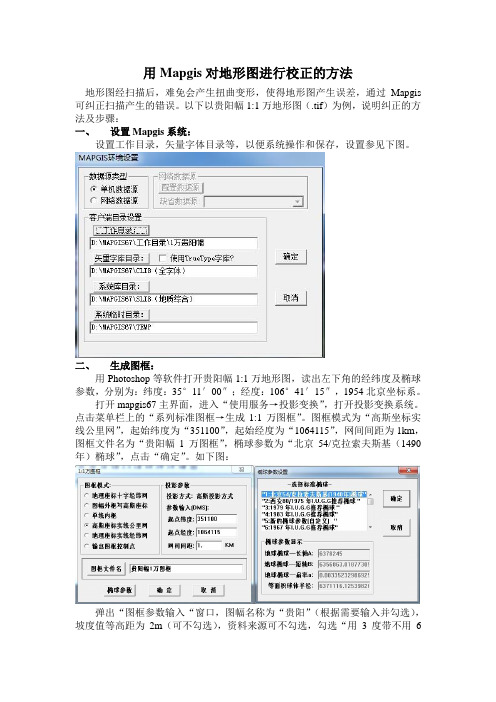
用Mapgis对地形图进行校正的方法地形图经扫描后,难免会产生扭曲变形,使得地形图产生误差,通过Mapgis 可纠正扫描产生的错误。
以下以贵阳幅1:1万地形图(.tif)为例,说明纠正的方法及步骤:一、设置Mapgis系统:设置工作目录,矢量字体目录等,以便系统操作和保存,设置参见下图。
二、生成图框:用Photoshop等软件打开贵阳幅1:1万地形图,读出左下角的经纬度及椭球参数,分别为:纬度:35°11′00″;经度:106°41′15″,1954北京坐标系。
打开mapgis67主界面,进入“使用服务→投影变换”,打开投影变换系统。
点击菜单栏上的“系列标准图框→生成1:1万图框”。
图框模式为“高斯坐标实线公里网”,起始纬度为“351100”,起始经度为“1064115”,网间间距为1km,图框文件名为“贵阳幅1万图框”,椭球参数为“北京54/克拉索夫斯基(1490年)椭球”,点击“确定”。
如下图:弹出“图框参数输入“窗口,图幅名称为“贵阳”(根据需要输入并勾选),坡度值等高距为2m(可不勾选),资料来源可不勾选,勾选“用3度带不用6度带”,去掉“将左下角平移为原点”、“旋转图框底边水平”和“标记实际坐标值”前面的勾去掉。
“输入并绘制接图表”一项可根据需要勾选;将“绘制比例尺”和“绘制图框外图廓线”勾上,确定。
弹出“输入接图表内容”窗口,可根据需要填写成汉字形式的接图表,不需要的话可直接点击“确定”(本来直接点击“确定”)。
此时,系统已自动保存图框文件到“D:\MAPGIS67\工作目录\1万贵阳幅”目录下,直接关闭投影变换系统。
三、进行影像分析并校正:依次打开“图象处理→图象分析”,进入影像分析处理系统。
执行“文件→数据输入→添加文件→转换”。
稍等片刻,便能转换为“*.msi”文件,关闭数据输入窗口。
将刚转好的“.msi”格式文件复制到“D:\MAPGIS67\工作目录\1万贵阳幅”目录下,以便操作。
- 1、下载文档前请自行甄别文档内容的完整性,平台不提供额外的编辑、内容补充、找答案等附加服务。
- 2、"仅部分预览"的文档,不可在线预览部分如存在完整性等问题,可反馈申请退款(可完整预览的文档不适用该条件!)。
- 3、如文档侵犯您的权益,请联系客服反馈,我们会尽快为您处理(人工客服工作时间:9:00-18:30)。
MAPGIS几何校的正两种方法
一、mapgis主菜单图像处理中的图像分析,
首先,将JPEG文件转化为msi文件。
具体操作如下:
1,文件,数据输入,转换数据类型,选择JPEG文件,添加文件,转换,选择保存位置。
其次,进行坐标校正
2,打开图像分析,文件,打开影像,镶嵌融合,控制点信息,选中控制点,一个一个删除控制点。
3,在四个角有公里网相交的点添加控制点,在弹出的小窗口中较准确的选择控制点位置,按空格键,按照地质图中公里网数值输入X、Y坐标,确定,是。
按照上面的步骤再增加两个控制点,
4,镶嵌融合,校正预览,影像校正,选择粗校正的文件保存位置。
5,然后按照第3步骤均匀的增加17个控制点,镶嵌融合,校正参数,选择多项式参数为二次多项式,影像精校正,选择精校正之后的文件存储位置。
(选作)
再次,将JPEG文件矢量化
6,mapgis主菜单图像处理中图形处理,新建工程,连着三个确定,添加项目,选择文件型为mapgis图形文件(msi),选择粗校正文件,建立图层对图片进行矢量化。
最后,进行投影变化
7,mapgis主菜单图像处理中实用服务,投影变化,投影转换有两种办法,一种是单个文件进行转换,另一种是成批文件投影转换,首先,介绍第一种方法
7.1,文件,打开文件,选择wp、wt、wl其中的一种,再在矢量化结果中的文件夹中选择其中的某一个图层,P投影转换,设置当前地图参数,进行投影变换。
7.2,P投影转换,B成批文件投影转换,投影文件/目录,选择矢量化的文件,当前投影参数,设置好之后点开始投影,确定,此种方法会覆盖原有的矢量化文件(做好备份)。
二、
7,第一种方法精校正完成以后,mapgis主菜单图像处理中图形处理,新建工程,连着三确定,添加项目,选择文件类型为mapgis图形文件(msi),选择精校正文件,建立图层对图片进行矢量化。
8,其他,整图变换,键盘输入参数K,变换类型全打钩,给定原点变换打钩,远点X、Y 输入地质图左下角公里值相交点的坐标,参数输入中,位移参数X、Y为原图的左下角相同点与矢量化的图相同点之间的差值,输入之后,确定。
